Inhalte
In diesem Abschnitt werden die Inhaltseinträge konfiguriert.
Sie bestimmen, welche Ebenen, Schrägluftbilder und Ansichten in der VC Map unter Inhalte zur Nutzerinteraktion angezeigt werden.
Für Ebenen und Schrägluftbilder gilt, dass nur diejenigen Elemente vom Nutzer aktiviert bzw. deaktiviert werden können, die über einen Inhaltseintrag verfügen.
Der Abschnitt Inhalte ist damit die Schaltzentrale, die bestimmt, mit welchen Elementen in der VC Map interagiert werden kann.
Die Struktur der Inhalte kann durch Gruppierung oder Zusammenfassung mehrere Einträge beeinflusst werden. Neben dem Standard Inhalte Fenster können weitere, separate Fenster für Untermengen bestimmter (Fach-)Inhalte erstellt werden.
Mit Klick auf öffnet sich das Auswahlmenü, um einen neuen Inhaltseintrag anzulegen.
Das Menü listet die verfügbaren Eintragstypen: Einträge für einzelne Inhalte, für Gruppen, zur Definition von separaten Fenstern.
Bei Auswahl öffnet sich der zugehörige Editor.
| Standardmäßig werden beim Hinzufügen neuer Ebenen, Schrägluftbilder und Ansichten automatisch ein entsprechender Inhaltseintrag angelegt. Das Element wird über seinen Namen (ID) referenziert. Es sollte sichergestellt werden, dass die Referenz im Inhaltseintrag-Editor ebenfalls aktualisiert wird, wenn beispielsweise ein Ebenenname geändert wurde! |
|
Es steht zusätzlich ein |
| Die allgemeinen Aktionen für das Bearbeiten von Bestandteilen sind hier erläutert. |
Die folgenden Parameter können für den jeweiligen Inhaltseintrag konfiguriert werden:
Einzelner Eintrag für
eine Ebene
Konfiguriert einen seperaten Inhaltseintrag pro einzelner Ebene.
| Option | Beschreibung |
|---|---|
Name (ID) |
Eindeutiger Name (Identifier) des eingebundenen Inhaltseintrags. |
Ebene |
Name der korrespondierenden Ebene, die bei Aktivieren des Inhaltseintrags dargestellt wird. Dabei wird auf die Einträge zugegriffen, die im Bereich Ebenen konfiguriert wurden. |
Titel überschreiben |
Überschreibt den im Bereich Ebenen definierten Titel der Ebene für die Anzeige in Inhalte. |
Tooltip überschreiben |
Überschreibt den im Bereich Ebenen definierten Tooltip der Ebene für die Anzeige in Inhalte. |
Icon überschreiben |
Überschreibt das im Bereich Ebenen definierte Material Design Icon der Ebene für die Anzeige in Inhalte. |
URL zu weiteren Informationen überschreiben |
Überschreibt die im Bereich Ebenen definierte URL zu zusätzlichen Informationen, auf die im Bereich Inhalte der VC Map das |
Gewichtung |
Bestimmt die Reihenfolge der Darstellung im Inhalte-Fenster. Hat ein Eintrag relativ zu einem Anderen einen höheren Wert, wird dieser in der Darstellung über dem anderen Eintrag angeordnet. Die Reihenfolge der Einträge kann alternativ auch per Drag & Drop festgelegt werden. |
mehrere Ebenen vereint
Konfiguriert einen vereinten Inhaltseintrag für mehrere Ebenen. Obwohl es sich technisch um mehrere Ebenen handelt, werden diese im Inhalte-Fenster zu einem Eintrag kombiniert und sind dort nicht von Einzelebenen zu unterscheiden.
| Option | Beschreibung |
|---|---|
Name (ID) |
Eindeutiger Name (Identifier) des eingebundenen Inhaltseintrags. |
Ebenen |
Name der korrespondierenden Ebenen, die bei Aktivieren des Inhaltseintrags dargestellt werden. Dabei wird auf die Einträge zugegriffen, die im Bereich Ebenen konfiguriert wurden. |
Zugeordnete Ansicht |
Kameraperspektive, die die Kartenansicht der VC Map automatisch einnimmt, sobald der Inhaltseintrag aktiviert wird. Dabei wird auf die Einträge zugegriffen, die im Bereich Ansichten konfiguriert wurden. |
Titel |
Anzeigetitel des gruppierten Eintrags im Inhalte-Fenster. |
Tooltip |
Text der angezeigt wird, wenn der Mauszeiger über dem Eintrag im Inhalte-Fenster positioniert wird. |
Icon |
Material Design Icon, das neben dem dem Eintrag im Inhalte-Fenster angezeigt wird. |
URL zu weiteren Informationen |
URL zu zusätzlichen Informationen, auf die im Bereich Inhalte das |
Gewichtung |
Bestimmt die Reihenfolge der Darstellung im Inhalte-Fenster. Hat ein Eintrag relativ zu einem Anderen einen höheren Wert, wird dieser in der Darstellung über dem anderen Eintrag angeordnet. Die Reihenfolge der Einträge kann alternativ auch per Drag & Drop festgelegt werden. |
Schrägluftbildebenen
Konfiguriert einen Inhaltseintrag für Schrägluftbildebenen.
| Option | Beschreibung |
|---|---|
Name (ID) |
Eindeutiger Name (Identifier) des eingebundenen Inhaltseintrags. |
Schrägluftbilder |
Referenz auf die Schrägluftbildebene, für die der Inhaltseintrag erstellt wird. Dabei wird auf die Einträge zugegriffen, die im Bereich Ebenenkonfiguriert wurden. |
Titel überschreiben |
Überschreibt den im Bereich Ebenen definierten Titel der Ebene für die Anzeige in Inhalte. |
Tooltip überschreiben |
Überschreibt den im Bereich Ebenen definierten Tooltip der Ebene für die Anzeige in Inhalte. |
Icon überschreiben |
Überschreibt das im Bereich Ebenen definierte Material Design Icon der Ebene für die Anzeige in Inhalte. |
URL zu weiteren Informationen überschreiben |
Überschreibt die im Bereich Ebenen definierte URL zu zusätzlichen Informationen, auf die im Bereich Inhalte das |
Gewichtung |
Bestimmt die Reihenfolge der Darstellung im Inhalte-Fenster. Hat ein Eintrag relativ zu einem Anderen einen höheren Wert, wird dieser in der Darstellung über dem anderen Eintrag angeordnet. Die Reihenfolge der Einträge kann alternativ auch per Drag & Drop festgelegt werden. |
Ansichten
Konfiguriert einen Inhaltseintrag für eine Ansicht. Eine Ansicht ist im Inhalte-Fenster mit vor dem Eintrag gekennzeichnet.
| Option | Beschreibung |
|---|---|
Name (ID) |
Eindeutiger Name (Identifier) des eingebundenen Inhaltseintrags. |
Ansicht |
Kameraperspektive, die die Kartenansicht der VC Map automatisch einnimmt, sobald der Inhaltseintrag aktiviert wird. Dabei wird auf die Einträge zugegriffen, die im Bereich Ansichten konfiguriert wurden. |
Titel überschreiben |
Überschreibt den im Bereich Ebenen definierten Titel der Ebene für die Anzeige in Inhalte. |
Tooltip überschreiben |
Überschreibt den im Bereich Ebenen definierten Tooltip der Ebene für die Anzeige in Inhalte. |
Icon überschreiben |
Überschreibt das im Bereich Ebenen definierte Material Design Icon der Ebene für die Anzeige in Inhalte. |
URL zu weiteren Informationen überschreiben |
Überschreibt die im Bereich Ebenen definierte URL zu zusätzlichen Informationen, auf die im Bereich Inhalte das |
Gewichtung |
Bestimmt die Reihenfolge der Darstellung im Inhalte-Fenster. Hat ein Eintrag relativ zu einem Anderen einen höheren Wert, wird dieser in der Darstellung über dem anderen Eintrag angeordnet. Die Reihenfolge der Einträge kann alternativ auch per Drag & Drop festgelegt werden. |
SliderContentTreeItem
Konfiguriert einen Inhaltseintrag für einen Slidereintrag. Um die Auswahl des SliderContenTreeItem zu bekommen, muss vorher im Abschnitt Plugins das Plugin layer-slider hinzugefügt werden.
Ein Slidereintrag ist im Inhalte-Fenster mit vor dem Eintrag gekennzeichnet.
| Option | Beschreibung |
|---|---|
Name (ID) |
Eindeutiger Name (Identifier) des eingebundenen Inhaltseintrags |
Titel |
Überschreibt den Namen / die ID des Eintrags im Inhaltefenster |
Breite |
Definiert die Breite des resultierenden Sliderfensters in px |
Höhe |
Definiert die Höhe des resultierenden Sliderfensters in px |
Slider Titel |
Definiert den Titel des resultierenden Sliderfensters |
Slider Icon |
Ändert das Default Icon im Titel des resultierenden Sliderfensters |
Layername (Label) |
Hier werden dem Layer Slider verschiedene Ebenen hinzugefügt und optional mit einem Label versehen. Diese Ebenen müssen vorher im Bereich Ebenen der Anwendung hinzugefügt werden. Wurden die Ebenen hintegriert, können sie bearbeitet, gelöscht oder per Drag & Drop in der Reihenfolge veschoben werden. |
Neuer Gruppeneintrag
ausklappbar
Konfiguriert einen Inhaltseintrag der mehrere Einträge einem gemeinsamen Gruppentitel zuordnet. Die einzelnen Einträge werden unter dem Gruppentitel gelistet. Die Gruppe kann interaktiv aus- und zugeklappt werden. In ausklappbaren Gruppeneinträgen werden die zugeordneten Einträge individuell aktiviert und deaktiviert.
Um Einträge diesem Gruppeneintrag zuzuordnen, wird die Punkt-Notation verwendet:
GruppenName.EintragsNameUm Sub-Gruppen zu erstellen, können diese auch weiter verschachtelt werden:
GruppenName.EintragsName1.EintragsName2|
Über den |
| Option | Beschreibung |
|---|---|
Name (ID) |
Eindeutiger Name (Identifier) des eingebundenen Inhaltseintrags. |
Titel |
Anzeigetitel des gruppierten Eintrags im Inhalte-Fenster. |
Tooltip |
Text der angezeigt wird, wenn der Mauszeiger über dem Eintrag im Inhalte-Fenster positioniert wird. |
Icon |
Material Design Icon, das neben dem dem Eintrag im Inhalte-Fenster angezeigt wird. |
URL zu weiteren Informationen |
URL zu zusätzlichen Informationen, auf die im Bereich Inhalte das |
Gewichtung |
Bestimmt die Reihenfolge der Darstellung im Inhalte-Fenster. Hat ein Eintrag relativ zu einem Anderen einen höheren Wert, wird dieser in der Darstellung über dem anderen Eintrag angeordnet. Die Reihenfolge der Einträge kann alternativ auch per Drag & Drop festgelegt werden. |
Geöffnet starten |
Bestimmt, ob die Gruppe beim Öffnen des Inhalte-Fensters geöffnet (ausgeklappt) ist. |
ausklappbar und aktivierbar
Konfiguriert einen Inhaltseintrag der mehrere Einträge einem gemeinsamen Gruppentitel zuordnet. Die einzelnen Einträge werden unter dem Gruppentitel gelistet. Die Gruppe kann interaktiv aus- und zugeklappt werden. Im Gegensatz zu ausklappbaren Gruppeneinträgen können die zugeordneten Einträge bei ausklappbaren und aktivierbaren Gruppeneinträgen zusätzlich gemeinsam über Gruppentitel aktiviert und deaktiviert werden.
Um Einträge diesem Gruppeneintrag zuzuordnen, wird die Punkt-Notation verwendet:
GruppenName.EintragsNameUm Sub-Gruppen zu erstellen, können diese auch weiter verschachtelt werden:
GruppenName.EintragsName1.EintragsName2|
Über den |
| Option | Beschreibung |
|---|---|
Name (ID) |
Eindeutiger Name (Identifier) des eingebundenen Inhaltseintrags. |
Titel |
Anzeigetitel des gruppierten Eintrags im Inhalte-Fenster. |
Tooltip |
Text der angezeigt wird, wenn der Mauszeiger über dem Eintrag im Inhalte-Fenster positioniert wird. |
Icon |
Material Design Icon, das neben dem dem Eintrag im Inhalte-Fenster angezeigt wird. |
URL zu weiteren Informationen |
URL zu zusätzlichen Informationen, auf die im Bereich Inhalte das |
Gewichtung |
Bestimmt die Reihenfolge der Darstellung im Inhalte-Fenster. Hat ein Eintrag relativ zu einem Anderen einen höheren Wert, wird dieser in der Darstellung über dem anderen Eintrag angeordnet. Die Reihenfolge der Einträge kann alternativ auch per Drag & Drop festgelegt werden. |
WMS Ebenen Gruppe
Konfiguriert einen Inhaltseintrag, der die Steuerung einer WMS Ebene übernimmt. Für die angegebene WMS Ebene werden die
WMS Capabilities abgefragt und die WMS Layer als Kindelement des Inhaltseintrages angezeigt. Aktivieren/Deaktivieren der
Kindelemente löst ein neuzeichnen der WMS Ebene aus mit den aktivierten WMS Layern, was wiederum eine neue GetMap-Anfrage an den Service auslöst.
Wenn der WMS Layer mehr als einen Stil in den WMS Capabilities definiert, wird in dem Kindelement ein Stil Dropdown angezeigt.
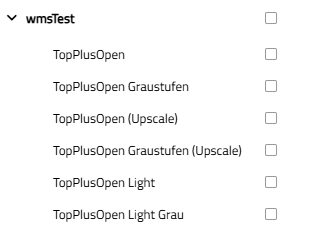
Wenn WMS Ebenen sind exclusiv aktiviert ist, kann immer maximal ein WMS Layer aktiviert sein.
Mit der Einstellung Stil-Auswahl verstecken kann die Stil Auswahl für die WMS Layer deaktiviert werden. Somit wird immer der default Stil verwendet.
Neues Fenster
Inhaltebaum
Standardmäßig werden alle Einträge im (Haupt-)Inhalte Fenster der VC Map dargestellt.
Für bestimmte (Fach-)Inhalte können separate Inhaltefenster erstellt werden, die über eigene Schaltflächen in der Menüleiste erreichbar sind.
| Option | Beschreibung |
|---|---|
Name (ID) |
Eindeutiger Name (Identifier) des Inhaltebaums. |
Titel |
Fenstertitel des Inhaltebaums. |
Tooltip |
Text der angezeigt wird, wenn der Mauszeiger über der Schaltfläche für das Inhalte-Fenster positioniert wird. |
Icon |
Material Design Icon, das in der Menüleiste angezeigt wird. Wenn kein Icon angegeben wird, landet der Eintrag im Untermenü |
Gewichtung |
Bestimmt die Reihenfolge der Schaltflächen in der Menüleiste. Die Reihenfolge der Einträge kann alternativ per Drag & Drop festgelegt werden. |
| Anwenden übernimmt die getätigten Änderungen in die angezeigte App. Siehe auch Bearbeiten und Speichern |
Tipps und Tricks
Beim Bedienen der Inhalteeinträge – zum Beispiel beim Aktivieren oder Deaktivieren eines Eintrags oder bei einem generellen Klick auf einen Eintrag - können verschiedene Reaktionen der Anwendung ausgelöst werden.
| Aktion | Beschreibung |
|---|---|
onActivate |
Aktivieren einer Ebene / eines Eintrags |
onDeactivate |
Deaktivieren einer Ebene / eines Eintrags |
onClick |
Klicken auf eine Ebene / einen Eintrag |
Die Reaktionen werden in der technischen Umsetzung als Callbacks bezeichnet. Ein Callback ist eine Funktion, die automatisch ausgeführt wird, sobald eine bestimmte Nutzeraktion erfolgt.
Es gibt eine Vielzahl von möglichen Callbacks. Um die Dokumentation übersichtlich und verständlich zu halten, konzentrieren wir uns hier auf die zwei am häufigsten verwendeten Callbacks bei der Interaktion mit den Inhalten im Inhaltebaum. Diese decken die wichtigsten Anwendungsfälle ab und helfen dabei, typische Interaktionen zwischen Nutzer und Anwendung nachvollziehbar zu machen.
| Callback | Beschreibung |
|---|---|
AcitvateLayersCallback |
Ebenen werden aktiviert |
DeactivateLayersCallback |
Ebenen werden deaktiviert |
Die Nutzeraktionen und Callbacks können flexibel miteinander kombiniert werden, je nachdem, welche Funktionalität gewünscht ist.
Die Callbacks werden im JSON-Editor der jeweiligen Inhalteeinträge eingerichtet. Dort kann festgelegt werden, wie die Anwendung auf bestimmte Nutzeraktionen reagieren soll.
Im Folgenden finden Sie einige Codebeispiele, die zeigen, wie diese Kombinationen in der Praxis aussehen können.
Eintrag aktivieren → anderen Eintrag deaktivieren
Wenn ein Nutzer einen bestimmten Eintrag im Inhaltebaum aktiviert – in diesem Fall einen Mesh-Datensatz – wird automatisch ein anderer Eintrag deaktiviert, nämlich der Layer „Gelände“.
Das dient dazu, visuelle Überlagerungen zu vermeiden: Da das Gelände in der Darstellung oft über dem Mesh liegt, kann es zu unschönen Effekten kommen. Durch das automatische Deaktivieren des Geländes wird sichergestellt, dass der Mesh-Datensatz klar und ohne Störungen sichtbar ist.
Das LayerContentTreeItem steht hier für den Mesh-Datensatz im Inhaltebaum.Im Callback wird gezielt der Gelände-Layer angesprochen und deaktiviert, sobald das Mesh aktiviert wird. |
{
"type": "LayerContentTreeItem",
"name": "buildings.3DMesh",
"onActivate": [{
"type": "DeactivateLayersCallback",
"layerNames": ["terrain"]
}]
}Eintrag aktivieren → anderen Eintrag ebenfalls aktivieren
Wenn ein Nutzer den LOD2-Gebäudedatensatz im Inhaltebaum aktiviert, wird automatisch auch der Gelände-Layer mit aktiviert.
Das ist notwendig, um eine realistische Darstellung zu gewährleisten: Ohne das Gelände würden die Gebäude „in der Luft schweben“, da sie keine sichtbare Grundlage hätten. Durch das automatische Aktivieren des Geländes wird dieser Effekt vermieden und die Gebäude korrekt im Gelände verankert dargestellt.
Dies ist insbesondere dann wichtig, wenn das Gelände zuvor deaktiviert wurde (siehe z.B. Beispiel 1)
Das LayerContentTreeItem steht in diesem Fall für den LOD2-Gebäudedatensatz im Inhaltebaum.Im Callback wird der Gelände-Layer gezielt angesprochen und aktiviert, sobald der Gebäudedatensatz eingeschaltet wird. |
{
"type": "LayerContentTreeItem",
"name": "buildings.lod2",
"onActivate": [{
"type": "ActivateLayersCallback",
"layerNames": ["terrain"]
}]
}Eintrag deaktivieren → anderen Eintrag deaktivieren
Wenn ein Nutzer einen bestimmten Eintrag im Inhaltebaum deaktiviert, wird automatisch ein zweiter Layer mit deaktiviert.
Ein typisches Szenario dafür ist, wenn ein thematischer Layer (z.B. ein Analyseergebnis oder eine temporäre Darstellung) nur im Zusammenhang mit einem Basislayer sinnvoll ist. Wird der Basislayer deaktiviert, verliert der thematische Layer seine Aussagekraft oder führt zu Missverständnissen – deshalb wird er automatisch mit abgeschaltet.
Das LayerContentTreeItem steht hier für den Basislayer im Inhaltebaum.Im Callback wird der abhängige Layer (hier: Points of Interest) gezielt angesprochen und deaktiviert, sobald der Hauptlayer ausgeschaltet wird. |
{
"type": "LayerGroupContentTreeItem",
"name": "poi_base",
"onDeactivate": [ {
"type": "DeactivateLayersCallback",
"layerNames": ["POIs"]
}]
}